Aici vă vom arăta în fotografii cum puteți configura BIOS-ul pentru a porni din unitatea flash USB sau de pe unitate, apoi instalați Windows sau testați hardware-ul laptopului.
Adevărat, laptopurile IRU sunt deja navryatli, unde te întâlnești.
Accesați BIOS-ul utilizând tasta F2 sau Ștergere.
BIOS-ul apare în fața dvs. Asta e genul ăsta.
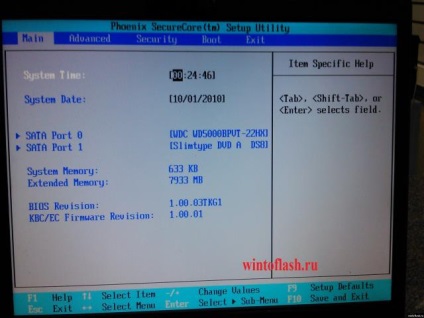
Apoi, utilizați săgețile pentru a accesa fila "BOOT".
Vedem următoarele.
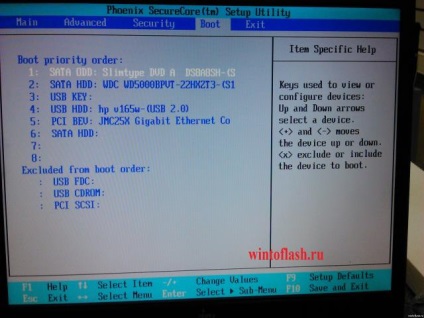
În fotografie vedem că prioritatea este setată la boot din unitate, dar am nevoie de boot de pe unitatea flash USB.
Pentru încărcarea de pe unitatea flash, vreau să pornesc de pe unitatea flash USB, vom selecta "USB HDD" (în fotografie este 4 puncte, am semnat-o ca "USB HDD: hp v165w- (USB 2.0)" o vei avea într-un mod diferit , fiți ghidați de "HDD USB").
Ați alocat unitatea flash și tastele + (ne ridicăm) și - (mai jos) prioritățile.
Ar trebui, așa cum se întâmplă, ca în imaginea de mai jos.
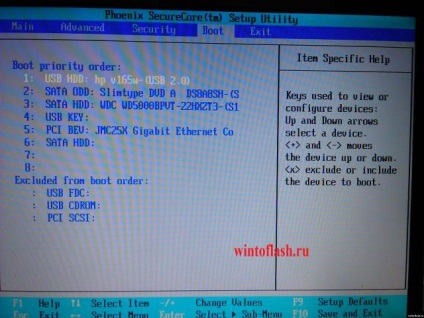
Așa că am creat BIOS-ul laptopului IRU W150AD, dar trebuie să salvăm setările.
Pentru a salva setările, apăsăm tasta "F10", va apărea următoarea fereastră cu întrebarea "Sigur doriți să salvați setările BIOS-ului"? Desigur, da, selectați "OK" și apăsați tasta "Enter".
Laptopul repornește și cizme de pe unitatea flash USB.
Ei bine, aceasta este întreaga setare BIOS pentru boot-a de pe unitatea flash pentru laptopul IRU W150AD.
Articole similare
-
Instalarea și configurarea serverului jabber openfire - windows (server - s) -% ifth1% 0% - server
-
Cum se interzice instalarea instrucțiunilor pentru ferestre 10
-
Imagini ferestre 7 acronis tib torrent fill, instalare - pagina 9
Trimiteți-le prietenilor: